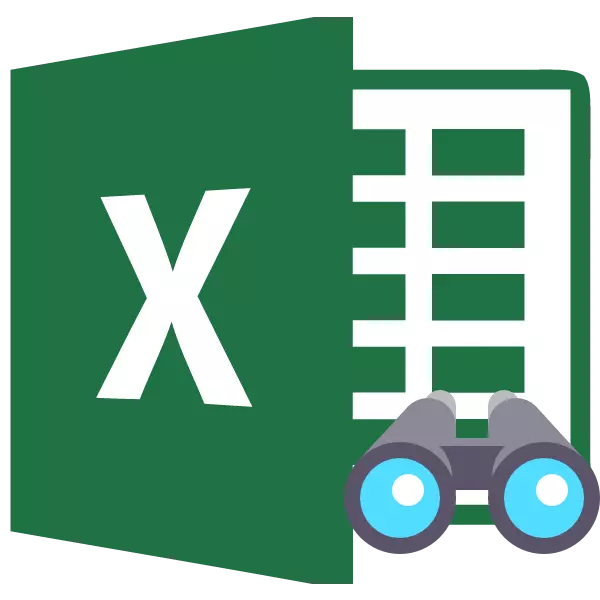
Când lucrați cu mesele Excel, uneori trebuie să ascundeți formule sau date temporar inutile, astfel încât acestea să nu intervină. Dar mai devreme sau mai târziu, momentul vine când este necesar să se ajusteze formula sau informațiile conținute în celulele ascunse, este brusc necesar utilizatorului. Apoi devine relevant pentru a afișa obiecte ascunse. Să aflăm cum să rezolvăm această sarcină.
Afișați procedura de activare
Imediat, trebuie spus că alegerea opțiunii de a activa afișarea elementelor ascunse depinde în primul rând de modul în care au fost ascunse. Adesea, aceste metode utilizează o tehnologie complet diferită. Există astfel de opțiuni pentru a ascunde conținutul foii:- schimbarea limitelor coloanelor sau a șirurilor, inclusiv prin meniul contextual sau prin butonul de pe bandă;
- Gruparea datelor;
- filtrare;
- Ascunderea conținutului celulelor.
Acum, să încercăm să ne dăm seama cum puteți afișa conținutul elementelor ascunse folosind metodele de mai sus.
Metoda 1: Deschiderea frontierei
Cel mai adesea, utilizatorii ascund coloanele și șirurile, aruncându-și frontierele. Dacă limitele au fost mutate foarte strâns, atunci este greu să se agațe de margine pentru a le împinge înapoi. Aflați cum se poate face cu ușurință și rapid.
- Selectați două celule adiacente, între care există coloane ascunse sau corzi. Mergeți la fila "Acasă". Faceți clic pe butonul "Format", care este situat în blocul "Instrumente Cell". În lista care apare, aducem cursorul la elementul "Ascunde sau afișare", care este în grupul "Vizibilitate". Apoi, în meniul care apare, selectați elementul "Afișare caractere" sau "afișați coloanele", în funcție de ceea ce este ascuns.
- După această acțiune, elementele ascunse vor părea pe foaie.
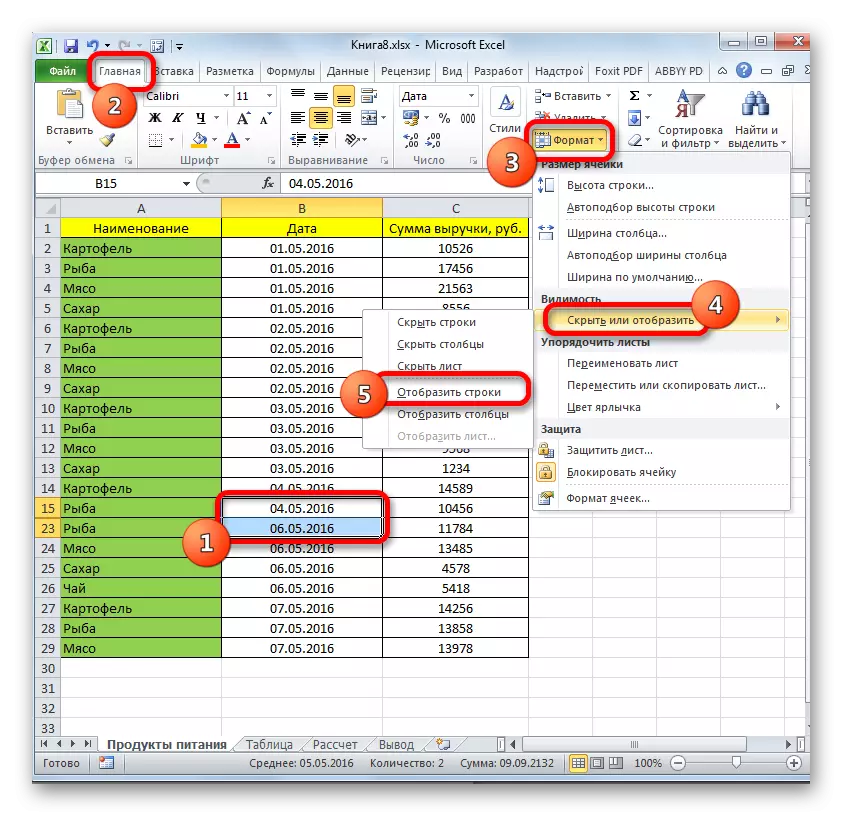
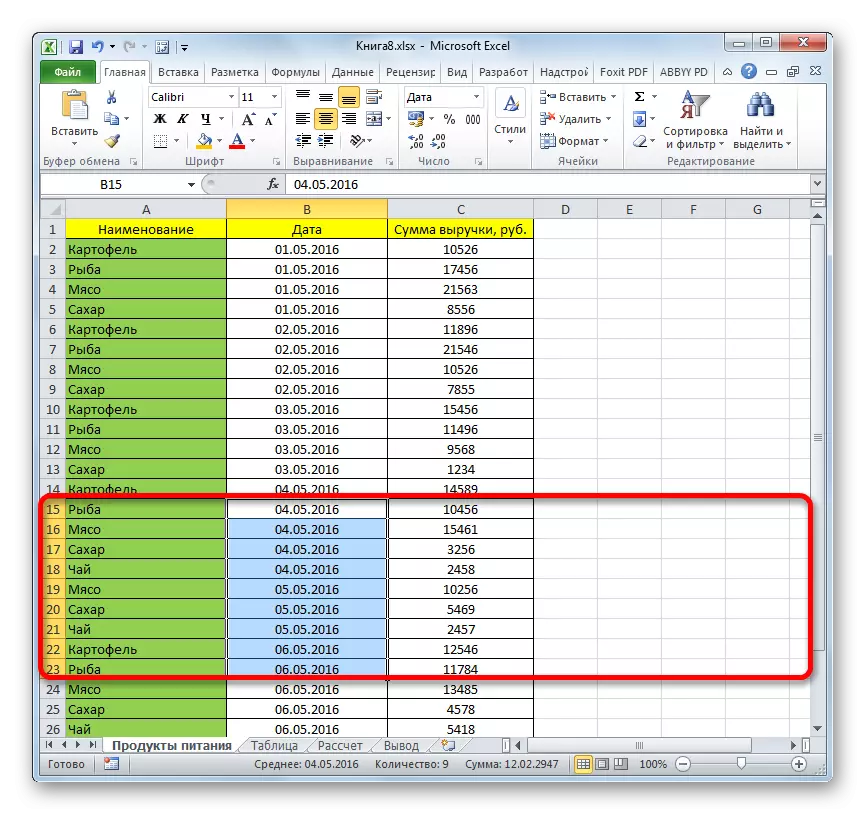
Există o altă opțiune care poate fi utilizată pentru a fi ascunsă ascunsă prin schimbarea limitelor elementelor.
- Pe panoul de coordonate orizontal sau vertical, în funcție de ceea ce este ascuns, coloane sau șiruri de caractere, cu un cursor cu butonul stâng al mouse-ului, evidențiam două sectoare adiacente, între care elementele sunt ascunse. Faceți clic pe evidențierea butonului drept al mouse-ului. În meniul contextual, selectați "Afișați".
- Elementele ascunse vor fi afișate imediat pe ecran.
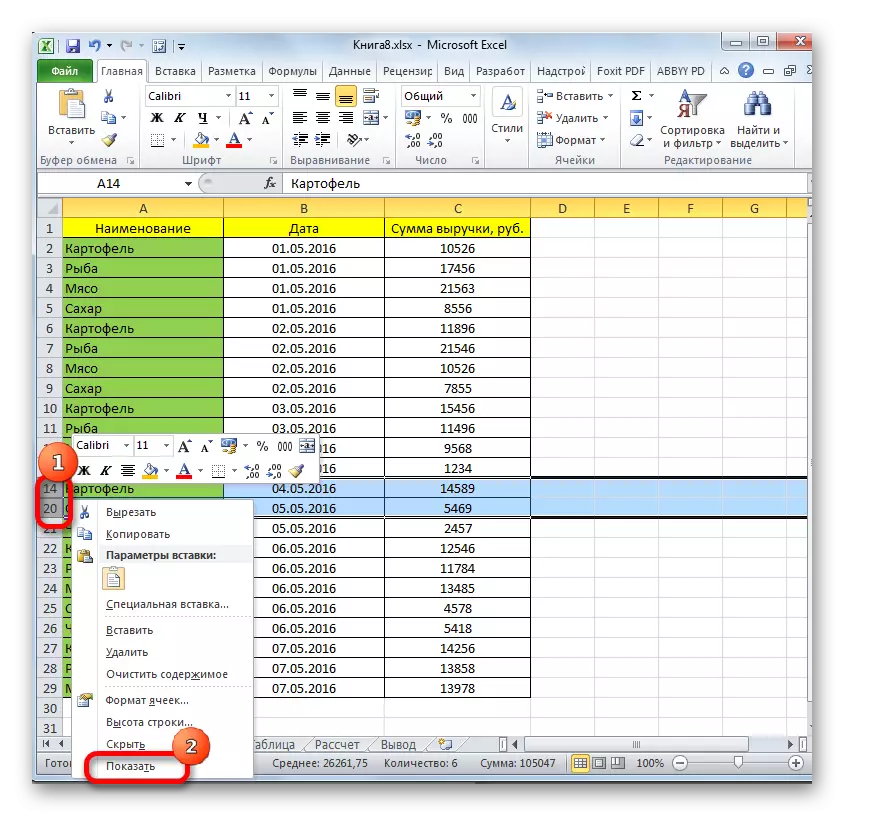
Aceste două opțiuni pot fi aplicate nu numai dacă frontierele celulei au fost deplasate manual, dar și dacă au fost ascunse folosind instrumentele de pe panglică sau meniul contextual.
Metoda 2: Luptă
Liniile și coloanele pot fi, de asemenea, ascunse folosind o grupare atunci când sunt colectate în grupuri separate și apoi ascunse. Să vedem cum să le afișăm din nou pe ecran.
- Un indicator că corzile sau coloanele sunt grupate și ascunse este prezența pictogramei "+" în partea stângă a panoului de coordonate verticale sau deasupra panoului orizontal, respectiv. Pentru a afișa elementele ascunse, faceți clic pe această pictogramă.
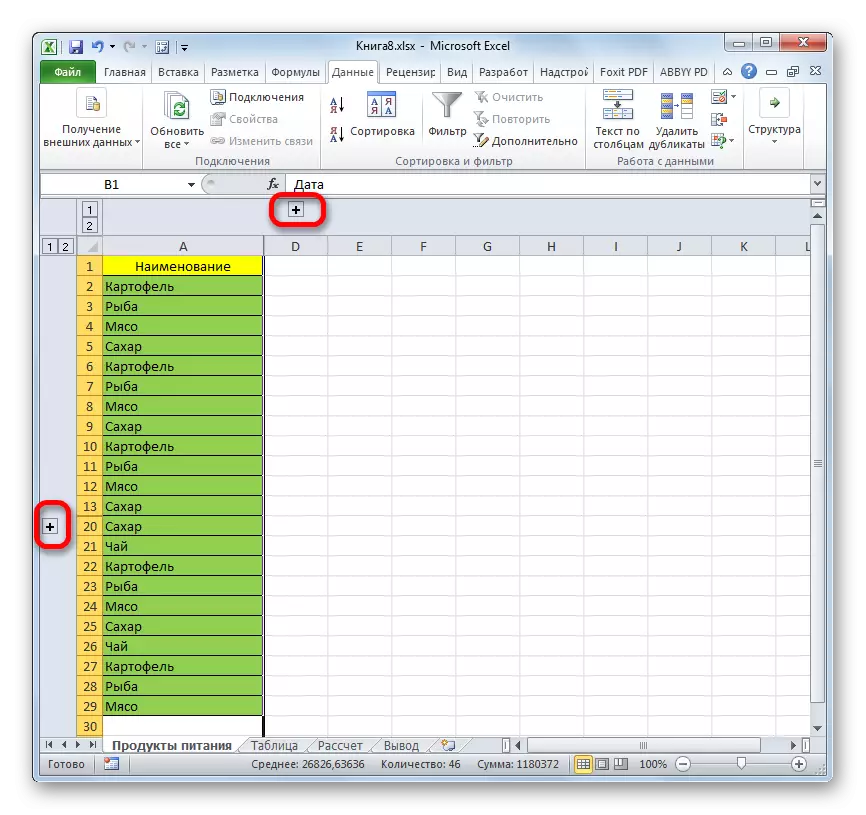
De asemenea, le puteți afișa făcând clic pe ultima cifră de numerotare a grupurilor. Aceasta este, dacă ultima cifră este "2", apoi faceți clic pe ea, dacă "3", apoi faceți clic pe această figură. Un număr specific depinde de câte grupuri sunt investite unul în celălalt. Aceste numere sunt situate pe partea superioară a panoului de coordonate orizontale sau în partea stângă a verticalei.
- După oricare dintre aceste acțiuni, conținutul grupului se va deschide.
- Dacă acest lucru nu este suficient pentru dvs. și trebuie să faceți descărcarea completă, apoi selectați mai întâi coloanele sau liniile corespunzătoare. Apoi, fiind în fila "Date", faceți clic pe butonul "Ungroup", care este situat în blocul "Structură" de pe bandă. Alternativ, puteți apăsa combinația dintre butoanele stânga Shift + Alt + săgeată.
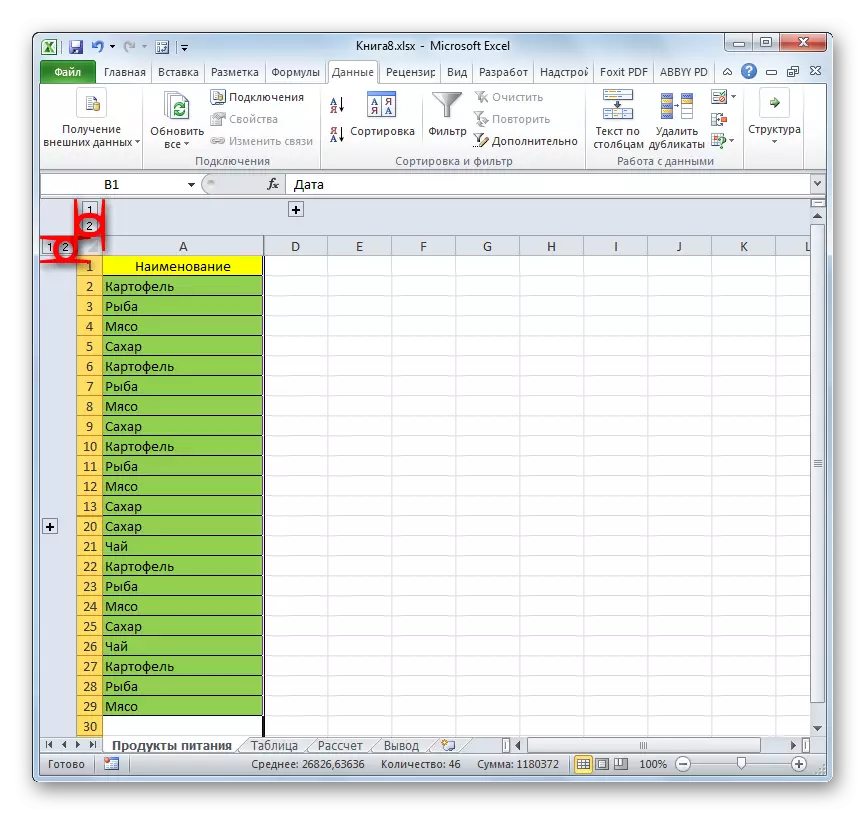
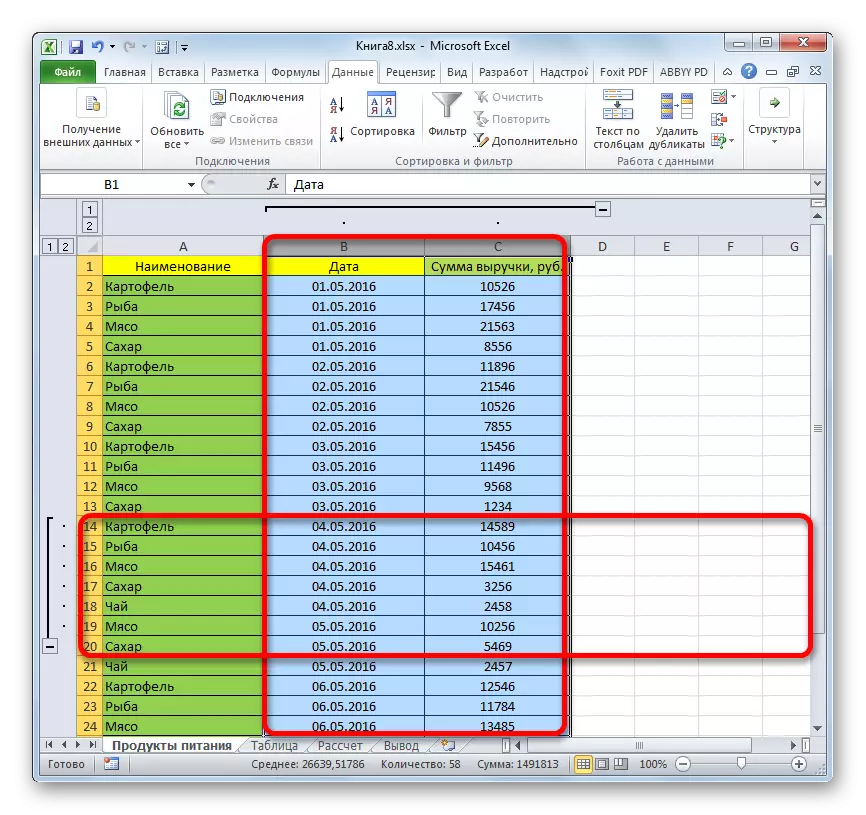
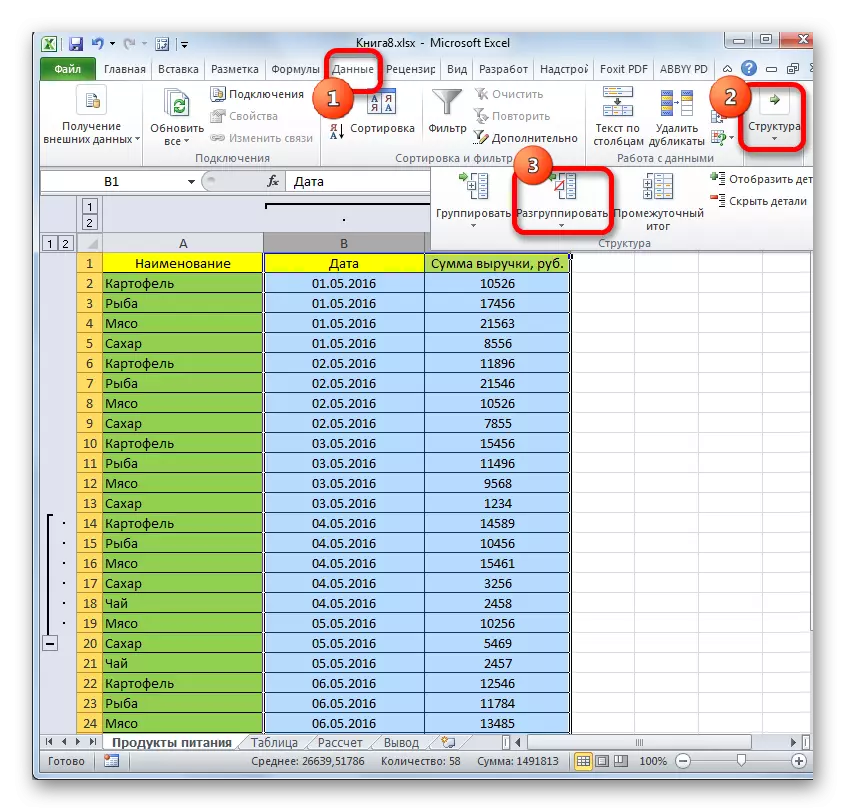
Grupurile vor fi șterse.
Metoda 3: Scoaterea filtrului
Pentru a ascunde datele temporar inutile, filtrarea este adesea utilizată. Dar când vine vorba de a reveni la locul de muncă cu aceste informații, filtrul trebuie eliminat.
- Faceți clic pe pictograma filtrului din coloană, prin valorile efectuate de filtrarea. Astfel de coloane găsesc ușor, deoarece au o pictogramă de filtru obișnuită cu un triunghi inversat este completat de o altă pictogramă sub formă de udare.
- Se deschide meniul de filtrare. Instalați căpușele vizavi de acele puncte în care sunt absente. Aceste linii nu sunt afișate pe foaie. Apoi faceți clic pe butonul "OK".
- După aceasta, rândul va apărea, dar dacă doriți să eliminați filtrul deloc, trebuie să faceți clic pe butonul "Filtru", care este situat în fila Date de pe bandă din grupul de sortare și filtru.
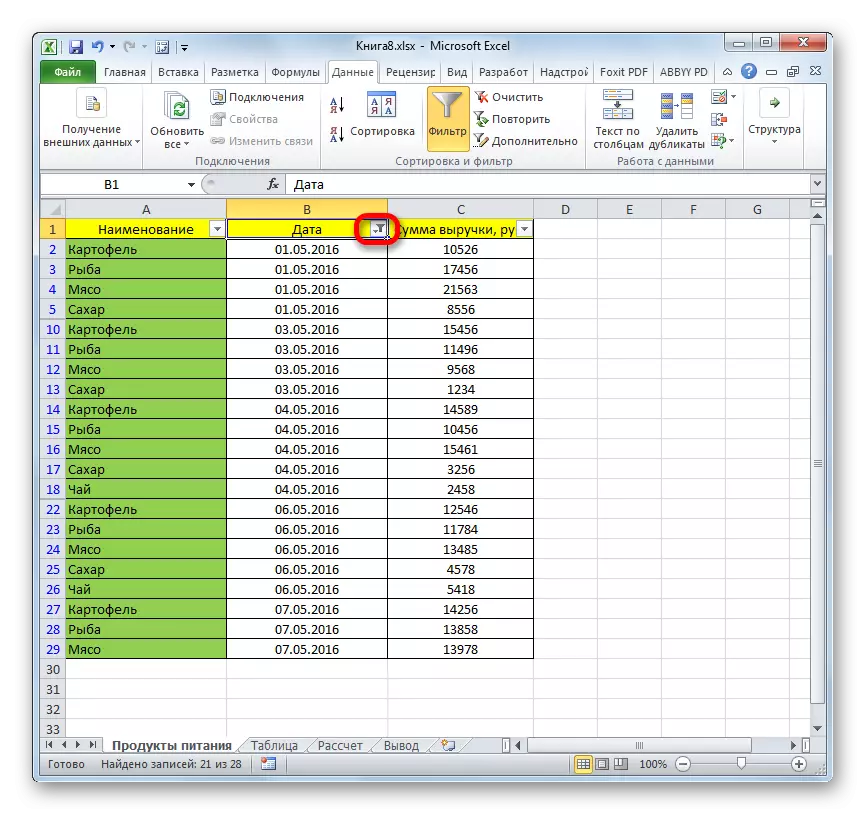

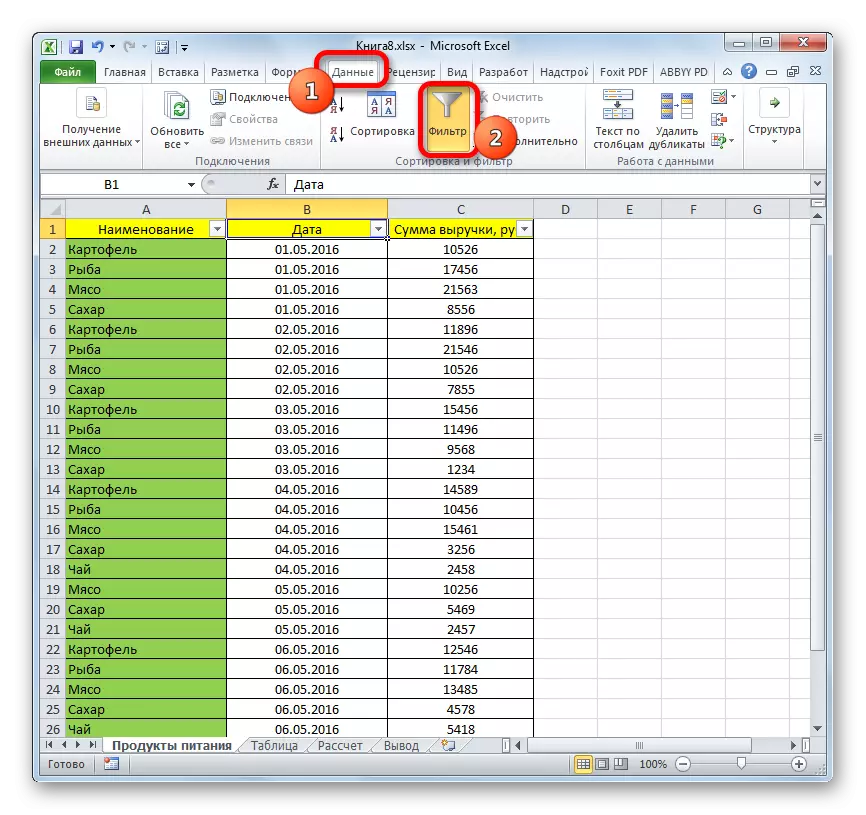
Metoda 4: Formatare
Pentru a ascunde conținutul celulelor individuale, formatarea este introdusă prin introducerea expresiei ";;" în câmpul Format. Pentru a afișa conținutul ascuns, trebuie să returnați formatul original la aceste elemente.
- Selectați celulele în care se află conținutul ascuns. Astfel de elemente pot fi determinate de faptul că nu sunt afișate date în celule, dar când sunt selectate, conținutul va fi afișat în șirul de formulare.
- După efectuarea selecției, faceți clic pe acesta cu butonul din dreapta al mouse-ului. Meniul contextual este lansat. Selectați elementul "Formatul celulelor ..." făcând clic pe acesta.
- Fereastra de formatare este pornită. Mergem în fila "Număr". După cum puteți vedea, câmpul "Tip" afișează valoarea ";;;".
- Foarte bine dacă vă amintiți care a fost formatarea inițială a celulelor. În acest caz, veți rămâne doar în blocul de parametri "formate numerice" pentru a evidenția elementul corespunzător. Dacă nu vă amintiți formatul exact, se bazează pe esența conținutului, care este situat în celulă. De exemplu, dacă există informații despre timpul sau data acolo, alegeți elementul "Timp" sau "Data" și altele asemenea. Dar pentru majoritatea tipurilor de conținut, elementul "general" este potrivit. Facem o alegere și faceți clic pe butonul "OK".

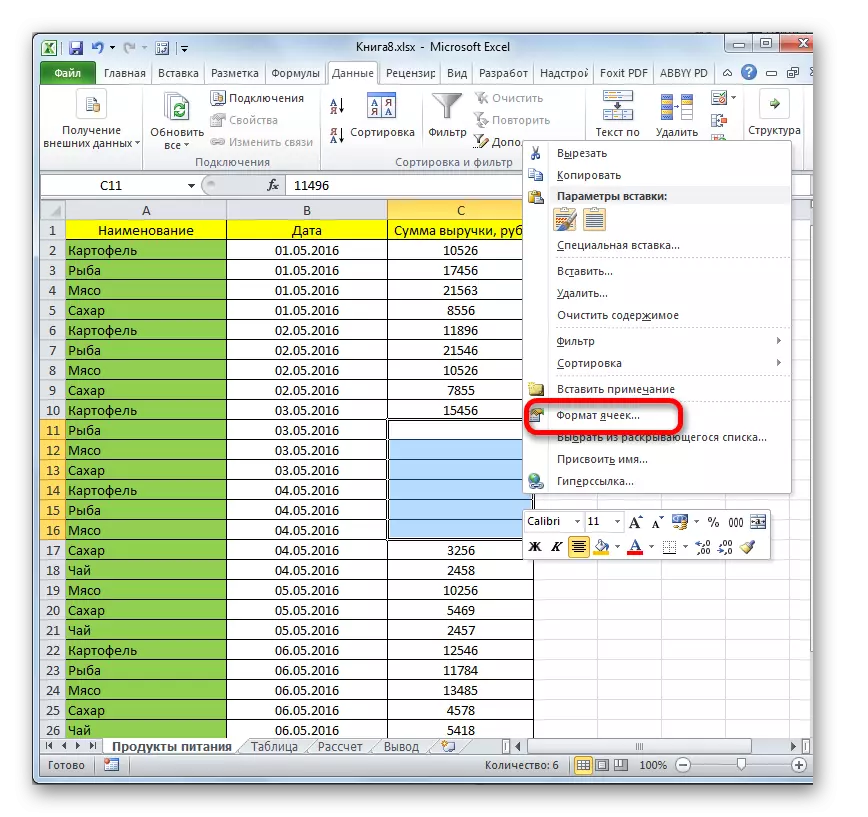
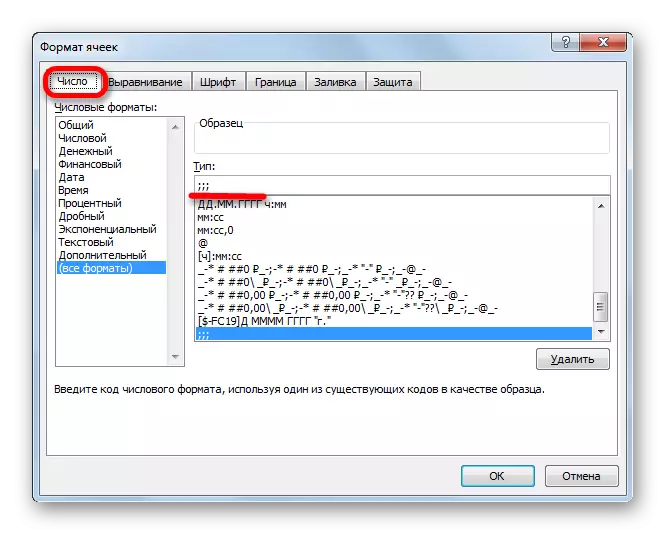
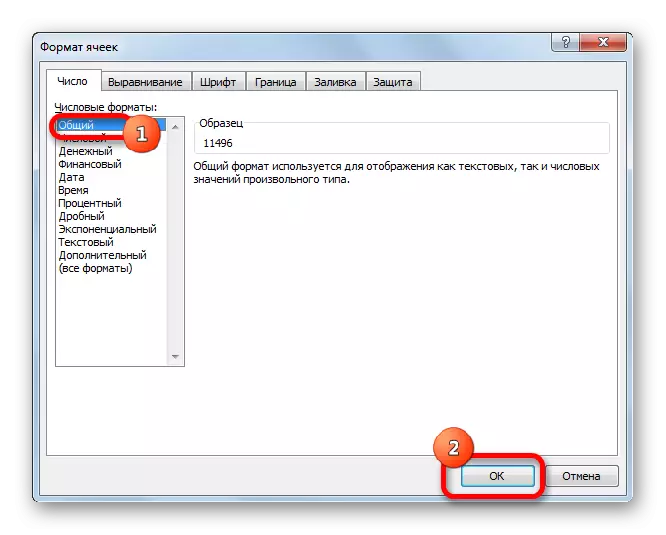
După cum puteți vedea, după aceea, valorile ascunse sunt afișate din nou pe foaie. Dacă considerați că afișarea incorectă a informațiilor și, de exemplu, în loc de data primirii setului obișnuit de numere, încercați din nou formatul.
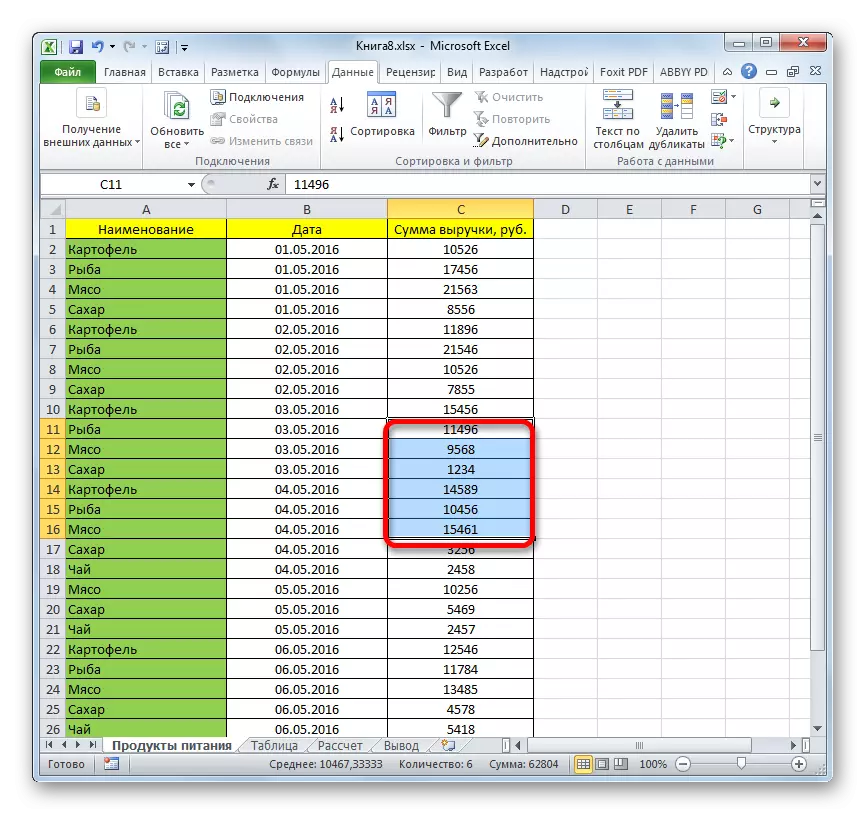
Lecţie: Cum de a schimba formatul celular în Excel
La rezolvarea problemei de afișare a elementelor ascunse, sarcina principală este de a determina ce tehnologie au fost ascunse. Apoi, pe baza acestui fapt, aplicați una dintre cele patru moduri care au fost descrise mai sus. Este necesar să se înțeleagă că, dacă, de exemplu, conținutul a fost ascuns prin închiderea limitelor, atunci nu poate fi afișată concedierea sau îndepărtarea filtrului.
